Sony ICD-AX412F: Упорядочение файлов в папке
Упорядочение файлов в папке: Sony ICD-AX412F
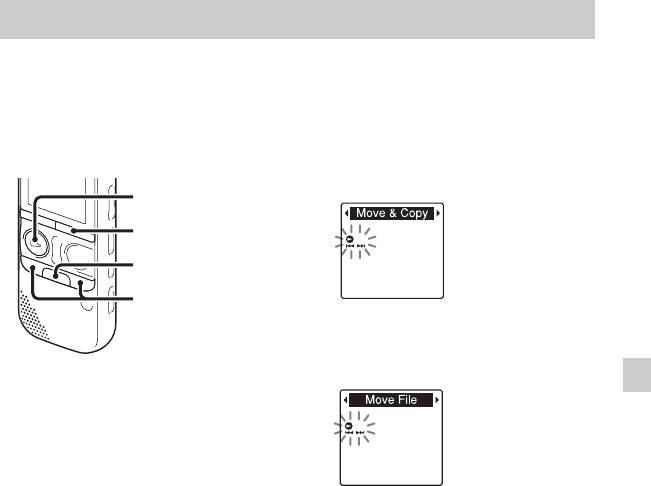
Редактирование файлов
Упорядочение файлов в папке
3 Нажмите кнопку –. или >+,
Перемещение файла в
чтобы выбрать “Move & Copy”,
другую папку
затем нажмите
N PLAY/
STOP•ENTER.
N PLAY/
STOP•ENTER
•DISP
–
MENU
x
–., >+
4 Нажмите кнопку –. или >+,
чтобы выбрать “Move File”, затем
нажмите
N PLAY/STOP•ENTER.
Редактирование файлов
1 Выберите файл, который
необходимо переместить.
2 Нажмите и удерживайте кнопку
•DISP
–
MENU в режиме остановки
для входа в режим меню.
Откроется окно режима меню.
RU
67
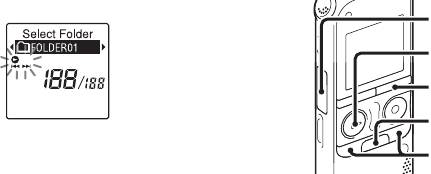
5 Нажмите кнопку –. или >+,
Копирование файла в
чтобы выбрать папку для
другую память
перемещения файла, затем нажмите
кнопку
N PLAY/STOP•ENTER.
Отсек для карты
памяти
N PLAY/
STOP•ENTER
•DISP
–
MENU
x
Отобразится анимационное
сообщение “Moving File...”, и файл
–., >+
будет перемещен на последнее
место в папке назначения.
Файлы можно копировать из
При перемещении файла в другую
встроенной памяти на карту памяти и
папку исходный файл удаляется из
обратно, что очень полезно в целях
прежней папки.
сохранения резервных копий. Прежде
чем приступать к копированию,
6 Нажмите кнопку x (остановка) для
вставьте подходящую карту памяти в
выхода из режима меню.
отсек для карты памяти.
Отмена перемещения файла
Нажмите кнопку x (остановка) перед
1 Выберите файл, который
выполнением шага 5.
необходимо скопировать.
Если необходимо скопировать файл
P Примечания
с карты памяти во встроенную
• Нельзя перемещать файлы подкастов.
память, установите в качестве
• Нельзя перемещать защищенные
памяти источника “Memory Card”
файлы (стр. 80).
(стр. 48).
• Нельзя переместить файлы в другую
память.
RU
68
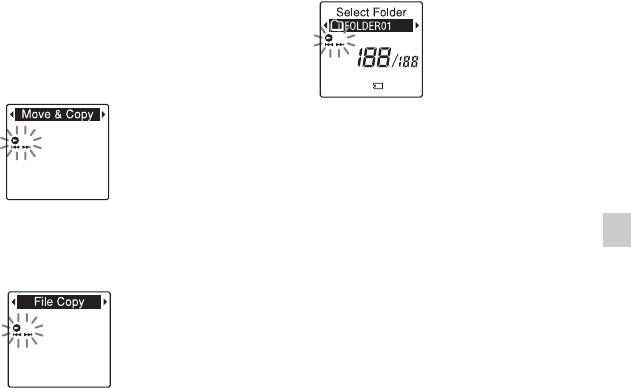
2 Нажмите и удерживайте кнопку
5 Нажмите кнопку –. или >+,
•DISP
–
MENU в режиме остановки
чтобы выбрать папку для
для входа в режим меню.
копирования файла, затем нажмите
Откроется окно режима меню.
кнопку
N PLAY/STOP•ENTER.
3 Нажмите кнопку –. или >+,
чтобы выбрать “Move & Copy”,
затем нажмите
N PLAY/
STOP•ENTER.
Отобразится анимационное
сообщение “Copying...”, и файл
будет скопирован на последнее
место в папке назначения. При
копировании файла его имя
остается прежним.
4 Нажмите кнопку –. или >+,
чтобы выбрать “File Copy”, затем
6 Нажмите кнопку x (остановка) для
Редактирование файлов
нажмите
N PLAY/STOP•ENTER.
выхода из режима меню.
Отмена операции копирования
Нажмите кнопку x (остановка) перед
выполнением шага 5.
Появится сообщение “Copy to
Memory Card” или “Copy to Built-In
Memory”, а также окно выбора
папок.
RU
69
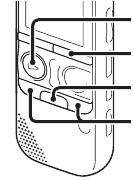
Отмена операции копирования
Удаление всех файлов в
во время копирования
папке
В действии 5, пока отображается
анимационное сообщение “Copying...”,
N PLAY/
нажмите кнопку
x (остановка).
STOP•ENTER
•DISP
–
MENU
P Примечания
• Прежде чем приступать к
x
копированию выбранного файла,
проверьте оставшийся заряд батарей.
–., >+
Если батареи разрядились,
скопировать файлы не удастся.
• Если в памяти, в которую выполняется
копирование, недостаточно
свободного места, скопировать файлы
не удастся.
P Примечание
• Нельзя копировать файлы подкастов.
Если выбранная папка содержит
защищенный файл (стр. 80), то удалить
• Не удаляйте и не вставляйте карту
такой файл нельзя.
памяти, не отключайте цифровой
диктофон во время копирования.
Это может привести к повреждению
1 Когда цифровой диктофон
файлов.
находится в режиме остановки,
выберите папку с файлами,
которые необходимо удалить.
2 Нажмите и удерживайте кнопку
•DISP
–
MENU для входа в режим
меню.
Откроется окно режима меню.
RU
70
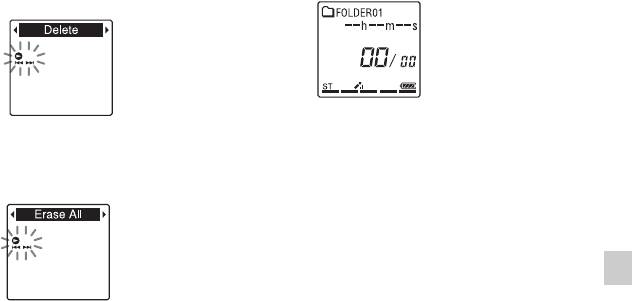
3 Нажмите кнопку –. или >+,
6 Нажмите кнопку x (остановка) для
чтобы выбрать “
Delete
”, затем
выхода из режима меню.
нажмите
N
PLAY/STOP•ENTER
.
Отмена удаления
4 Нажмите кнопку –. или >+,
Выберите “NO” в действии 5 и нажмите
чтобы выбрать “Erase All”, затем
кнопку
N PLAY/STOP•ENTER.
нажмите
N PLAY/STOP•ENTER.
Редактирование файлов
Появится сообщение “Erase All?”.
5 Нажмите кнопку –. или >+,
чтобы выбрать “
YES
”, затем
нажмите
N
PLAY/STOP•ENTER
.
В окошке дисплея отобразится
анимационное сообщение
“Erasing...”, и все файлы в
выбранной папке будут удалены.
RU
71
Оглавление
- Товарные знаки
- Содержание
- Шаг 1. Проверка комплектности поставки
- Шаг 2. Подготовка источника питания
- Шаг 3. Включение цифрового диктофона
- Шаг 4. Установка часов
- Шаг 5. Установка языка, используемого в окошке дисплея
- Запись
- Прослушивание
- Удаление
- Изменение настроек записи
- Запись на карту памяти
- Запись с помощью других устройств
- Действия во время записи
- Изменение настроек воспроизведения
- Воспроизведение файла в нужный день и время с предупреждающим сигналом
- Воспроизведение через другие устройства
- Упорядочение файлов в папке
- Использование маркера дорожки
- Разделение файла
- Защита файла
- Настройка FM-радиостанций
- Изменение настроек приема FM-радио
- Настройка меню
- Настройки меню
- Использование цифрового диктофона с компьютером
- Копирование файлов с цифрового диктофона на компьютер
- Копирование файлов MP3 с компьютера на цифровой диктофон и их воспроизведение
- Использование цифрового диктофона в качестве запоминающего устройства USB
- Использование прилагаемого программного обеспечения Sound Organizer
- Зарядка батарей при помощи компьютера
- Использование USB-адаптера сетевого питания
- Меры предосторожности
- Технические характеристики
- Поиск и устранение неисправностей
- Список сообщений
- Системные ограничения
- Окошко дисплея
- Указатель


